Migración de cargas de trabajo de Windows Server mediante Azure Migrate
Después de estudiar las cargas de trabajo que se quieren migrar, el personal de TI de Contoso está llevando a cabo la fase de implementación del proyecto. Hay cuatro pasos de implementación técnica principales implicados en la migración real de una carga de trabajo de servidor a una carga de trabajo de máquina virtual de Azure mediante Azure Migrate:
- Preparación de Azure para la herramienta de migración de servidores de Azure Migrate.
- Preparación de las máquinas virtuales locales para la migración.
- Replicación de las máquinas virtuales locales.
- Migre las máquinas virtuales.
Implementación técnica
Es importante tener en cuenta los pasos implicados en una fase de implementación técnica. Se esbozan en esta sección.
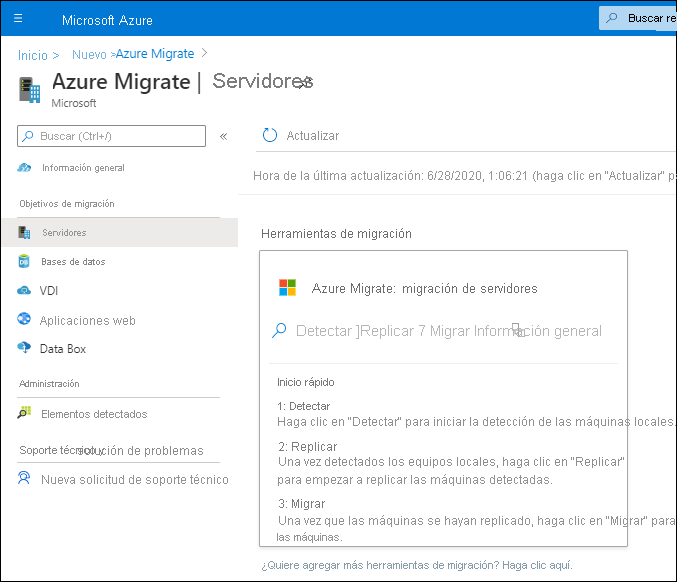
1. Preparación de Azure para la herramienta de migración de servidores de Azure Migrate
En primer lugar, necesita los siguientes componentes de Azure para migrar las máquinas virtuales locales a Azure:
- Una VNet a la que se conecten las VM de Azure cuando se creen durante la migración.
- La herramienta de migración de servidores de Azure Migrate aprovisionada y configurada.
Inicie la imagen importada y configure la herramienta mediante los pasos generales siguientes:
- Configure los requisitos previos.
- Dirija la herramienta a la suscripción de Azure.
- Agregue las credenciales basadas en Windows para la detección.
Una vez configurada, la herramienta tarda un tiempo en enumerar todas las máquinas virtuales. Una vez completada la enumeración, las máquinas se enumeran en la herramienta Azure Migrate de Azure para su revisión.
2. Preparación de las máquinas virtuales locales
Después de la migración, va a conectarse a las VM de Azure y a permitir que Azure las administre. Para ello, realice el siguiente procedimiento previo a la migración:
- Para el acceso desde Internet:
- Habilite el Protocolo de escritorio remoto (RDP) o Secure Shell (SSH) en la máquina virtual local antes de la migración.
- Asegúrese de que se agregan las reglas del Protocolo de control de transmisión (TCP) y del Protocolo de datagramas de usuario (UDP) para el perfil público.
- Compruebe que se permita RDP o SSH en el firewall del sistema operativo.
- Para acceder a través de una red privada virtual de sitio a sitio (VPN de sitio a sitio):
- Habilite RDP o SSH en la VM local antes de la migración.
- Compruebe que se permite RDP o SSH en el firewall del sistema operativo.
- Para Windows, establezca la directiva de SAN del sistema operativo de la VM local en OnlineAll.
- Instale el agente de Azure.
- Otras consideraciones:
- Si el sistema operativo es Windows, no debe haber actualizaciones de Windows pendientes en la VM cuando se desencadene una migración. Si las hay, no va a poder iniciar sesión en la máquina virtual hasta que se completen las actualizaciones.
- Después de la migración, compruebe los diagnósticos de arranque para acceder a una captura de pantalla de la VM.
3. Replicación de las máquinas virtuales locales
Para poder realizar una migración a Azure, deberá configurar y habilitar la replicación. Con la detección terminada, puede comenzar la replicación de las máquinas virtuales en Azure. Lleve a cabo los siguiente pasos:
En el proyecto de Azure Migrate, seleccione Servidores, Migración de servidores de Azure Migrate y Replicar.
En Replicar, seleccione Configuración de origen, ¿Las máquinas están virtualizadas? y Sí.
En Dispositivo local, seleccione el nombre del dispositivo de Azure Migrate que ha configurado y Aceptar.
En Máquinas virtuales, seleccione las máquinas virtuales que quiere replicar, teniendo en cuenta lo siguiente:
- Si ha ejecutado una evaluación para las máquinas virtuales, puede aplicar las recomendaciones de tamaño y tipo de disco (Premium/estándar) de máquina virtual que sugieren los resultados de dicha evaluación. Para ello, en ¿Quiere importar la configuración de migración de evaluación de Azure Migrate? , seleccione la opción Sí.
- Si no ha ejecutado una evaluación o no desea usar la configuración de evaluación, seleccione la opción No.
- Si ha decidido usar la evaluación, seleccione el grupo de máquinas virtuales y el nombre de la evaluación.
En Máquinas virtuales, busque las máquinas virtuales que necesite. Seleccione cada una de las máquinas virtuales que quiera migrar y luego Siguiente: Configuración de destino.
En Configuración de destino, seleccione la suscripción de Azure y la región a la que va a migrar, y especifique el grupo de recursos en el que van a residir las máquinas virtuales de Azure después de la migración.
En Red virtual, seleccione la red virtual o la subred de Azure a la que se unirán las máquinas virtuales de Azure después de la migración.
En Ventaja híbrida de Azure, seleccione lo siguiente:
- Seleccione No si no quiere aplicar la Ventaja híbrida de Azure y luego Siguiente.
- Seleccione Sí si tiene máquinas de Windows Server incluidas en suscripciones activas de Software Assurance o Windows Server y quiere aplicar la ventaja a las máquinas que va a migrar, y luego Siguiente.
En Proceso, revise el nombre de la máquina virtual, su tamaño, el tipo de disco del sistema operativo y el conjunto de disponibilidad. Las máquinas virtuales deben cumplir los requisitos de Azure.
- Tamaño de VM. Si usa las recomendaciones de la evaluación, la lista desplegable Tamaño de VM contiene el tamaño recomendado. De lo contrario, Azure Migrate elige un tamaño en función de la coincidencia más cercana en la suscripción de Azure. También puede elegir un tamaño de manera manual en Tamaño de la máquina virtual de Azure.
- Disco de SO. especifique el disco del sistema operativo (arranque) de la máquina virtual. Este es el disco que tiene el cargador de arranque y el instalador del sistema operativo.
- Conjunto de disponibilidad. si la máquina virtual debe estar incluida en un conjunto de disponibilidad de Azure después de la migración, especifique el conjunto. El conjunto debe estar en el grupo de recursos de destino que especifique para la migración.
En Discos, especifique si los discos de la máquina virtual se deben replicar en Azure, seleccione el tipo de disco (discos SSD/HDD estándar o discos administrados prémium) en Azure y luego Siguiente.
- Puede excluir discos de la replicación.
- Si excluye discos, no estarán presentes en la máquina virtual de Azure después de la migración.
En Revisar e iniciar la replicación, revise la configuración y, a continuación, seleccione Replicar para iniciar la replicación inicial de los servidores.
4. Migración de las máquinas virtuales
Primero, deberá ejecutar una migración de prueba rápida (seguida de una migración completa para migrar las VM) mediante los pasos siguientes:
- En Objetivos de migración, seleccione Servidores, Migración de servidores de Azure Migrate y Probar servidores migrados.
- Haga clic con el botón derecho o acceda al menú contextual de la máquina virtual que se va a probar y seleccione Migración de prueba.
- En Migración de prueba, seleccione la red virtual (VNet) de Azure en la que se va a ubicar la máquina virtual de Azure después de la migración. Se recomienda usar una red virtual que no sea de producción.
- Una vez iniciado el trabajo de migración de prueba, supervíselo en las notificaciones de Azure Portal.
- Una vez finalizada la migración, revise la máquina virtual de Azure migrada en Máquinas virtuales en Azure Portal. El nombre de la máquina tiene el sufijo -Test.
- Una vez finalizada la prueba, haga clic con el botón derecho o acceda al menú contextual de la máquina virtual de Azure en Replicación de máquinas y seleccione Limpiar migración de prueba.
Así finaliza la migración de prueba. A continuación se indican todos los pasos de migración:
- En el proyecto de Azure Migrate, seleccione Servidores, Migración de servidores de Azure Migrate y Replicando servidores.
- En Replicación de máquinas, haga clic con el botón derecho o acceda al menú contextual de la VM y seleccione Migrar.
- En Migrar, seleccione ¿Quiere apagar las máquinas virtuales y realizar una migración planificada sin perder datos, seleccione Sí y luego Aceptar.
Nota:
De forma predeterminada, Azure Migrate apaga la máquina virtual local y ejecuta una replicación a petición para sincronizar los cambios que se han producido en la máquina virtual desde la última replicación. De esta forma se garantiza que no se pierden datos. Si no desea apagar la VM, seleccione No.
- Cuando se inicie el trabajo de migración de la máquina virtual, realice su seguimiento en las notificaciones de Azure.
- Una vez finalizado el trabajo, puede revisar y administrar las máquinas virtuales en la hoja Máquinas virtuales.